.登陆Confluence
登陆URL:https://companydomain.atlassian.net/ 输入Username/Password
点击左上角的菜单,选择Confluence
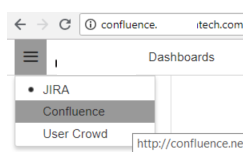
Dashboard,选择Quality Assurance:
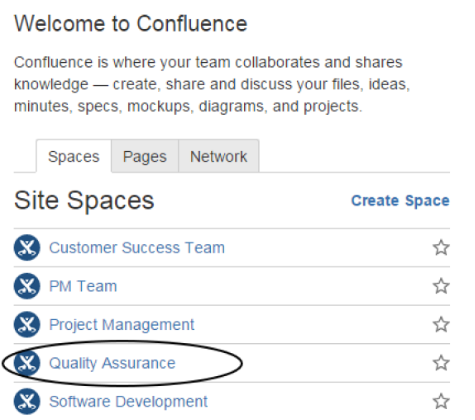
以上,就进入了QA的Confluence目录
2.目录结构(择取常用目录)
3.各目录介绍
3.1 Department Management ----Training
该目录分为三个子目录:技术培训、产品培训和Other
技术培训:包括但不限于编程知识、测试工具、测试技术、数据库知识、操作系统知识等;
产品培训:主要用于收集与公司产品相关的模块功能、业务流程以及逻辑等培训文档;
Other:无法确认属于以上两种的培训内容,如:管理知识分享、压力调整等其他内容的培训。
新员工培训:存放新员工培训相关文档
3.2 Department Management----Technical document
此处存放技术文档
4.Technical document 操作流程
4.1选择location,点击Create button to create a Blank Page
4.2 输入Paper Title后,点击Save即可:
4.3选择刚才新建的Page,点击右上角的"···"Button,选择"Import Word Document"
4.4 选择要导入的文档:
4.5 点击Next:
修改相关内容:
Root Page Title:修改为技术文档的名称
Where to import:选择Replace XXX XXX即为之前 4.2创建的目录
Title confilicts:选择Rename Imported Pages If page name already exists(防止同目录文档被删除)
选择完成后点击"Import",完成后,文档即提交成功
4.5复制URL,即当前文档的URL(填写技术文档统计使用)
4.6 再次选择Technical document节点,点击右上角"Edit"
4.7 编辑技术文档统计表格,添加一行记录,按要求记录,当表格需要添加行时,按下图所示点击红圈处的Button即可
4.8添加Confluence Page link
光标置于要添加link的Cell,点击Link Button:
在弹出的对话框中选择Recently Viewed或 Web link:
如果选择的是Recently Viewed,则选择要Link的Page,然后点击Insert即可:
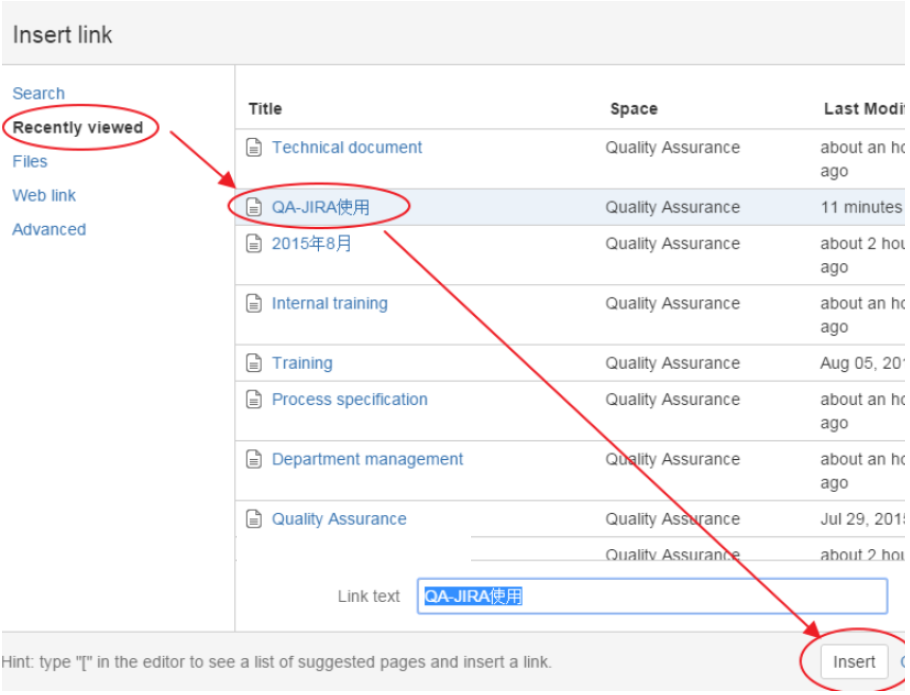
当Page较多时,可能出现Page不易找到的问题,此时添加Link可通过Web link来处理:
Address:粘贴之前复制的创建好的技术文档的URL
Link text:输入技术文档名称
点击Insert即可。
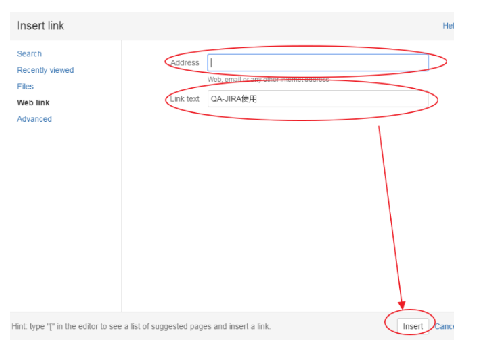
至此技术文档上传完成,在上传Confluence之前,文档需要先上传到SVN
5. Training 操作流程
Training分为Internal Training、新员工培训
Technical Training:存放技术相关的培训文档,包括但不限于编程、数据库、测试工具、测试技术、测试方法等
Product Training:存放有关Netbrain产品培训的文档
Other:经判断不属于上述两种类型的培训,如管理知识之类的培训。
新员工培训:存放新员工培训文档
注意:因一个文档可能会出现多次Training的情况,这时,Training文档不需要重复提交,若有更新,自己在原文档中自己更新即可
每进行一次培训,需要点击Training目录,在右侧的Table中更新一条记录,Training document需要link到Training使用的文档。
记录更新的操作,文档的添加,参考技术文档部分的描述,不再重复赘述。